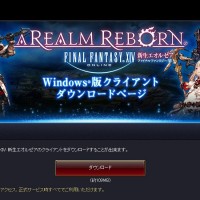9月
20
2014
20
2014
【FF14 スマホ】 ソフトウェアトークンの強制解除パスワードの調べ方と解除方法!
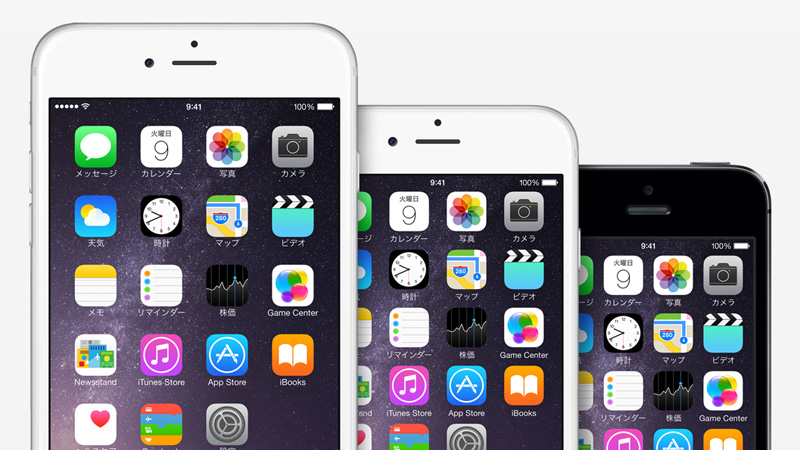
FF14とは直接関係ないですが、iPhone6/iPhone6Plusが発売されましたね~
iPhone6を買うぞーってひとで、スマホのワンタイムパスのトークンアプリを使ってる人は機種変更などをする前に
「強制解除パスワード」
だけはちゃんと控えておきましょ~
変更してからPCなどから見に行けばいいじゃんと思いがちですが、ログインのためにワンタイムパスが必要になるので
それを知らずに変更してしまうと面倒です。
古い方のスマホを手元に残す予定の人は問題ないですが、ソフトバンクのiPhone6乗り換えキャンペーンなどでは、古いスマホを引き取りその分安くなるもの
があるので、それを利用する人は必ず強制解除パスワードは控えておきましょ~
強制解除パスワードは下記の手順で調べることができます。
強制解除パスワードを調べる手順
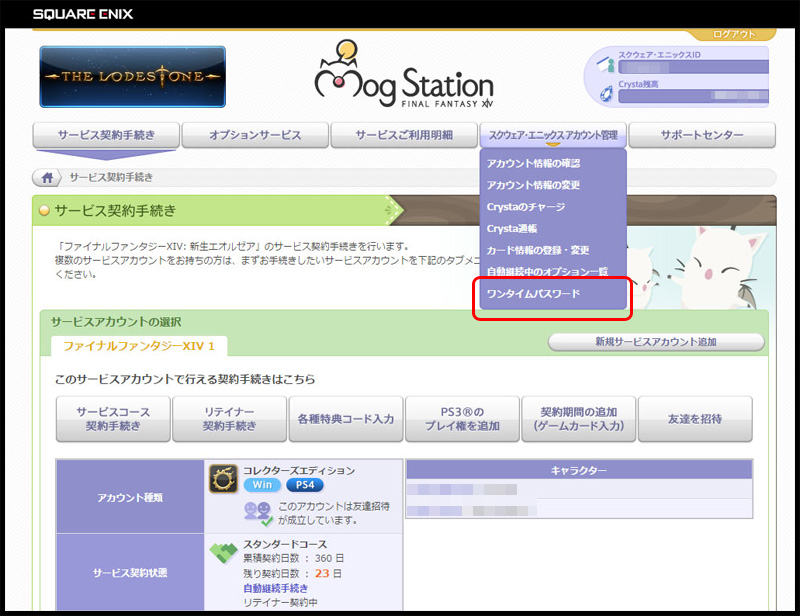
まずはモグステーションにログインします。
モグステーションに入ったら、
スクウェア・エニックスアカウント管理
ワンタイムパスワード
を選びます。
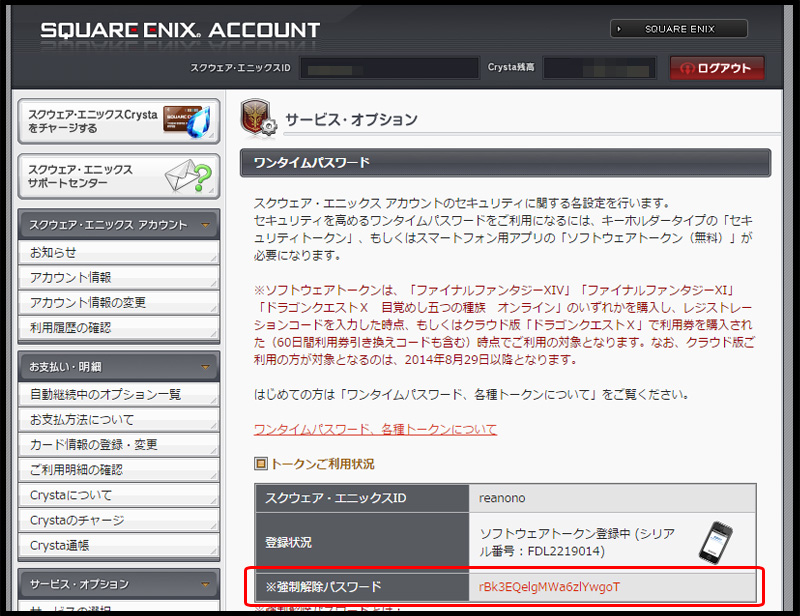
スクウェア・エニックスアカウントページに移動するので、下にスクロールすると強制解除パスワードなどの情報が出てきます。
急にスマホが壊れる場合もあるので、機種変更しない人も一応番号を控えておきましょ~
強制解除とソフトウェアトークン再登録方法
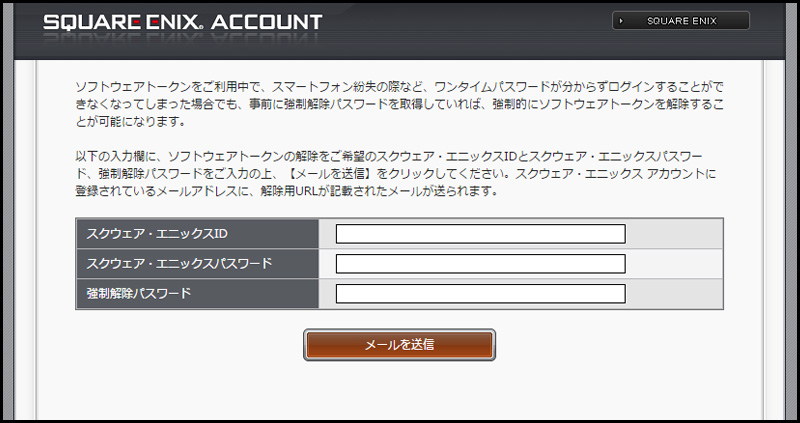
まずは下記URLへ接続し
・スクウェア・エニックスID
・スクウェア・エニックスパスワード
・強制解除パスワード
を入力します。
すると登録しているメールアドレスにメールが届くのでそのメールに記載されているURLへ接続すると、ソフトウェアトークンが解除されます。
このURLは60分経過すると無効になるので注意しましょう。
トークンの再登録方法については下記を参考にしてください。
iPhone6Plus
関連記事
- 【FF14】【iOS】 スクウェア・エニックス ソフトウェアトークン
- 「FF14新生エオルゼア」「FF11」「ドラゴンクエスト1...
- パスワード忘れちゃった人必見! PDFパスワード解除編
- PDFファイルを編集しようとする時、ロックがかかっていて編...
- 【FF14】 旧FF14を持ってる方に朗報~新FF14のクライアントダウンロード開始しましたよ~♪
- 「ファイナルファンタジーXIV: 新生エオルゼア」が正式サ...
- 設定いらずの簡単Wi-Fi接続♪
- 面倒なPCの設定なしで、ルーターからLANケーブルで繋ぐだ...
- 【PSVita】 メールの使い方G-Mail設定補足編(設定できない場合)♪
- PSVitaのメールでG-mailを使いたいんだけど、設定...

 An article by れあ
An article by れあ